- 優れたPCゲームはたくさんありますが、特定のゲームで問題が発生する場合があります。
- 今日の記事では、PCでのSubnauticaのクラッシュを修正する方法を詳しく見ていきます。
- あなたのPCに追加の問題がありますか? 私たちの セクションを修正 必要なすべてのソリューションがあります。
- より多くのゲームニュースやガイドに興味がある場合は、必ず私たちの ゲーミングハブ.

- ホットタブキラーを備えたCPU、RAM、ネットワークリミッター
- Twitch、Discord、Instagram、Twitter、Messengersと直接統合
- 内蔵のサウンドコントロールとカスタム音楽
- RazerChromaによるカスタムカラーテーマと強制的に暗いページ
- 無料のVPNと広告ブロッカー
- OperaGXをダウンロードする
Subnauticaは素晴らしいゲームですが、一部のユーザーからゲームの問題が報告されており、ゲームの最も一般的な問題はクラッシュです。
今日のガイドでは、PCでのSubnauticaのクラッシュを修正する方法を紹介しますので、始めましょう。
Subnauticaのクラッシュを修正するにはどうすればよいですか?
1. グラフィックカードドライバを更新します

起動時にSubnauticaがクラッシュした場合は、グラフィックカードドライバを更新する必要があります。 これはメーカーのウェブサイトから手動で行うことができますが、そのための専用ツールを使用すると、プロセスがより速く簡単になります。
DriverFixはシステムをスキャンし、どのドライバーが古くなっているかを通知します。 ソフトウェアは、ほとんど入力を必要とせずに、グラフィックカードやその他の古いドライバを自動的に更新します。
古いドライバーのリストを取得したら、更新するドライバーを選択し、ボタンをクリックしてダウンロードして自動的にインストールするだけです。
このソフトウェアは高速で使いやすく、1800万を超えるドライバーファイルを含むデータベースを使用すると、ドライバーをすぐに更新できるはずです。
その他の優れた機能:
- 高速スキャン
- データベース内の1800万を超えるドライバーファイル
- ドライバー用のダウンロードマネージャー
- ドライバーのバックアップ
- スケジュールされた更新

DriverFix
DriverFixは、ドライバー関連のすべての問題を自動的に修正できる、使いやすいドライバーアップデーターソフトウェアです。
2. キャッシュファイルを削除する

- ゲームフォルダに移動します。 デフォルトでは、次のようになります。
\ SteamLibrary \ SteamApps \ common \ Subnautica \ - を見つけます SNAppData ディレクトリを作成し、安全な場所にコピーします。
- 保存フォルダに移動します。 場所は次のようになります。
\ SNAppData \ SavedGames \ slot0000 - 次に、次のフォルダを削除するか、名前を変更します。 CellsCache そして CompiledOctreesCache フォルダー。 それらはslot0000フォルダーの下にある必要があります。
これは簡単な回避策であり、Subnauticaがクラッシュし続ける場合に役立ちます。 ゲームも再インストールする必要があると報告したユーザーはほとんどいないため、ファイルの削除が機能しない場合は、再インストールしてみてください。
Subnauticaのクラッシュとフリーズの修正は非常に簡単で、ほとんどの場合、グラフィックカードドライバを更新するか、キャッシュファイルをクリアする必要があります。

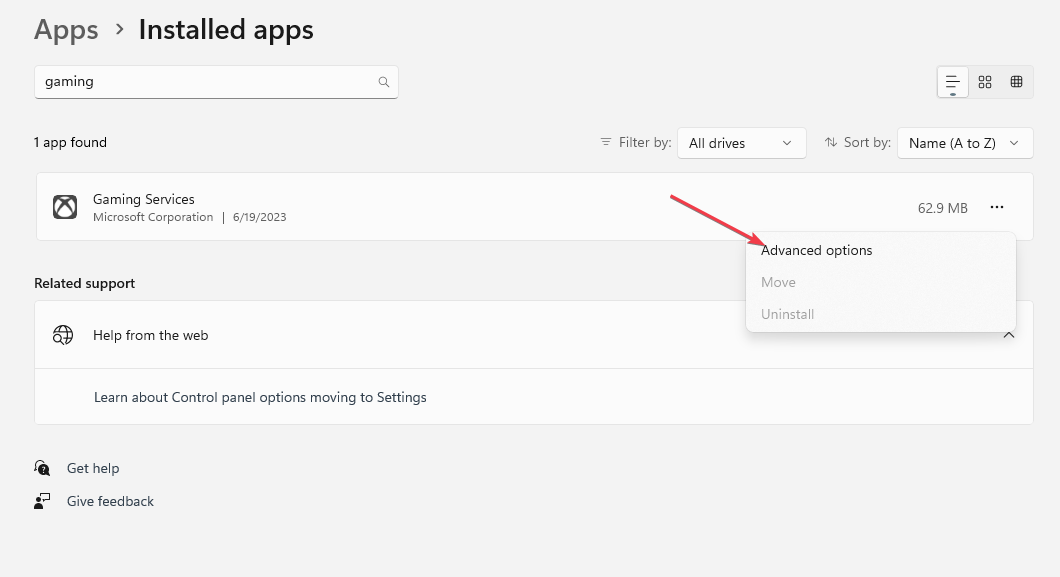
![WindowsがFortniteClient-Win64- Shipping.exeを見つけられない[修正]](/f/c370b1de79ba4587eccbaa47dac81ceb.png?width=300&height=460)